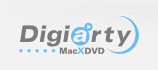
ホーム > MacX iPad Video Converter >購入









※ご注文完了後、お客様宛に「購入した製品のダウンロードリンクとライセンスコード」メールをお送りいたします。※生涯無料アップグレード権付きです。※お問い合わせは24時間365日受付中です。
* ご注文を提出したら、即時にメールでライセンスコードを受け取ります。
* 不明な点などございましたら弊社お客様相談室までお問合せ下さいますようお願い致します。24時間以内にお返事を差し上げております。
* お支払いについて質問がございましたら、弊社の支払いプロセッサ2Checkoutにより安全に処理されます。
国際電話:+31 88 000 0008、米国とカナダ (650) 963-5701
数多くの製品を購入したら、弊社までご連絡してください。割引き価格を楽しめます。
※2Checkoutとは国際オンライン決済システムを提供している会社で、 Digiarty Software, Inc.の正規代理店としてお支払いの手続きをいたしております。○○○@softbank.ne.jpと○○○@i.softbank.jpは国内携帯用メールアドレスなので、2Checkoutから受信不可という情況がありますので、他のお支払い方法をご選択ください。
オススメ製品


変換する場合問題がありましたら、 E-mail:support@macxdvd.comにお気軽に連絡ください。
1.「すぐ購入」ボタンをクリックすると下記ページが開きます。 購入本数と価格を確認してから、お客様情報を入力します。それから、お支払いオプションを完了して、「続行>>」ボタンをクリックします。

2. 「続行>>」ボタンをクリックすると下記ページが開きます。
「ご注文完了>>」ボタンをクリックします。

3. 「ご注文完了>>」ボタンをクリックすると下記ページが開きます。 それで、ご注文完了です。
1.「すぐ購入」ボタンをクリックすると下記ページが開きます。 購入本数と価格を確認してから、お客様情報を入力します。それから、お支払い方法を完了して、「次へ」ボタンをクリックします。

①まずはお支払い方法から「コンビニ決済」を選定してください。そうすると、上にある請求情報に電話番号欄が出ます。電話番号を入力しないとお客様の請求情報不足になりますので、ご注意ください。
②お支払い方法をコンビニ決済に選定した後、電話番号欄が出ない場合は、まず他のお支払い方法を選択して、コンビニ決済に切り替えてみてください。
2. 「次へ」ボタンをクリックすると下記ページが開きます。
「ご注文を確認する」ボタンをクリックします。

3. 「ご注文を確認する」ボタンをクリックすると下記ページが開きます。 それで、ご注文完了です。